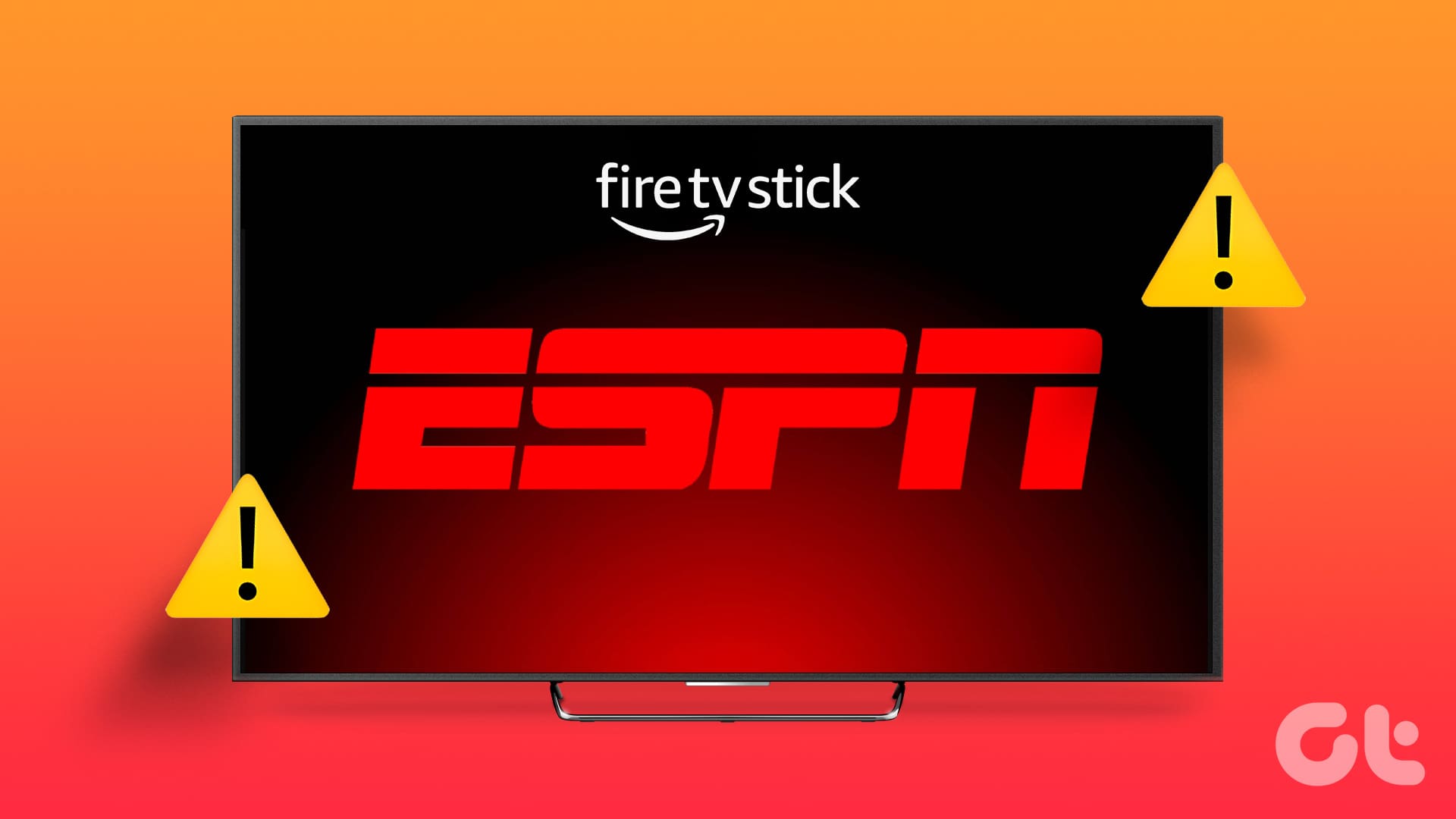ESPN + 스트리밍 서비스에 가입하면 스마트 TV 또는 모바일 장치에서 ESPN 앱을 통해 인기있는 스포츠 이벤트를 즐길 수 있습니다. 그러나 ESPN의 풍부하고 독점적 인 스포츠 라이브러리는 앱이 모바일, 특히 FireStick에서 작동하지 않을 때 아무 소용이 없습니다. 후자에 직면 한 경우 FireStick에서 작동하지 않는 ESPN을 수정하는 주요 방법을 확인하십시오.

ESPN은 월요일 밤 축구, 분데스리가, NBA, 윔블던, UFC, 탑 랭크 복싱 경기 등과 같은 가장 큰 스포츠 이벤트의 본거지입니다. FireStick에서 작동하지 않는 앱은 완벽한 주말 계획에 방해가 될 수 있습니다. FireStick에서 ESPN을 작동시키기위한 최고의 트릭을 살펴 보겠습니다.
1. 인터넷 연결 확인
ESPN은 인기있는 스포츠 이벤트를 풀 HD 또는 4K 해상도로 방송합니다. 말할 필요도없이, FireStick은 버퍼링없이 이러한 타이틀을 스트리밍하려면 고속 인터넷 연결이 필요합니다. Wi-Fi 네트워크에 연결되면 장치에서 속도 테스트를 실행하고 두 자릿수 (Mbps)의 속도를 확인하십시오.
1단계: FireStick 설정으로 이동하여 네트워크 메뉴를 엽니 다.
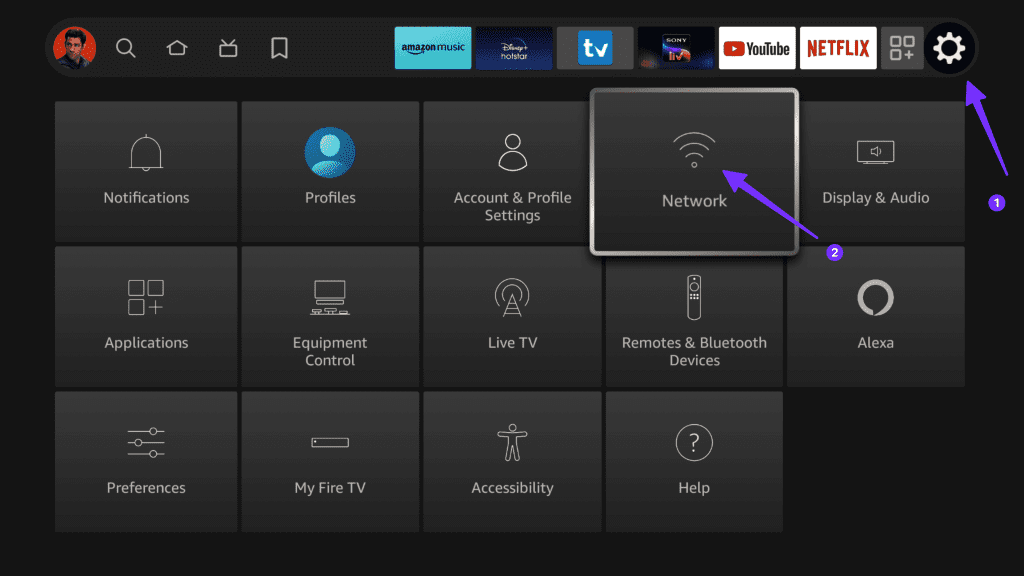
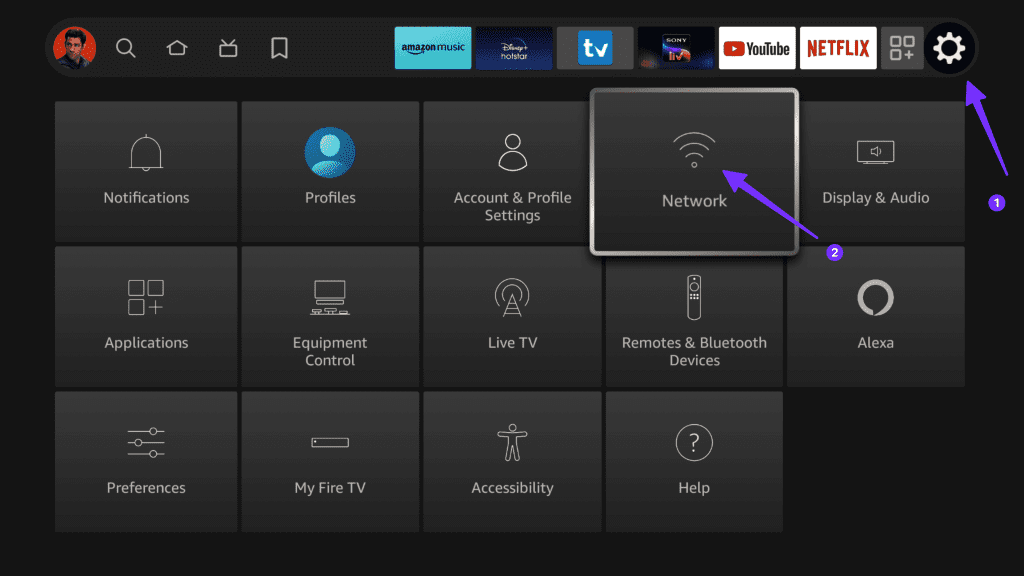
2 단계: 집 또는 사무실 Wi-Fi 네트워크를 선택하고 리모컨의 재생/일시 정지 버튼을 누릅니다.
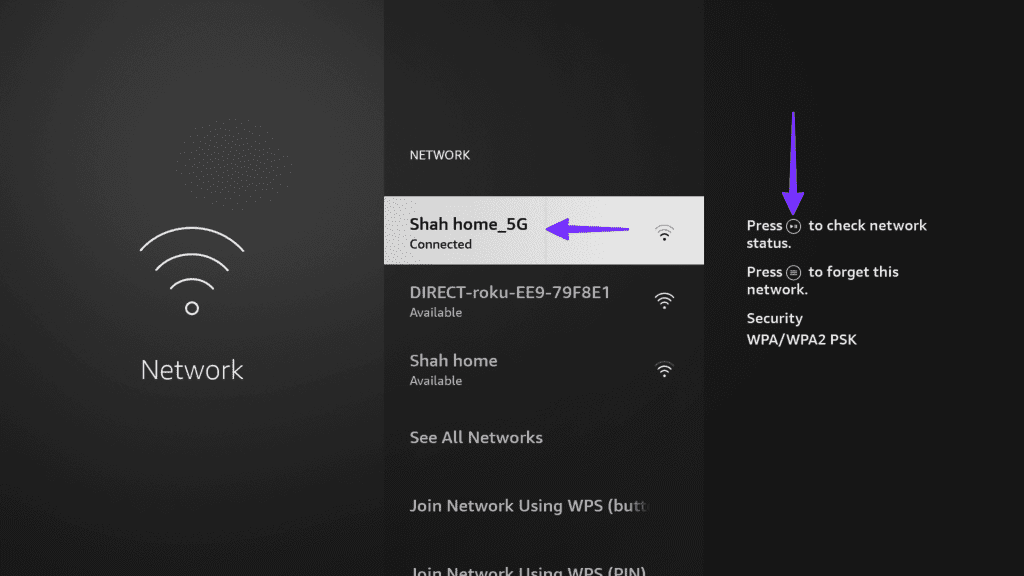
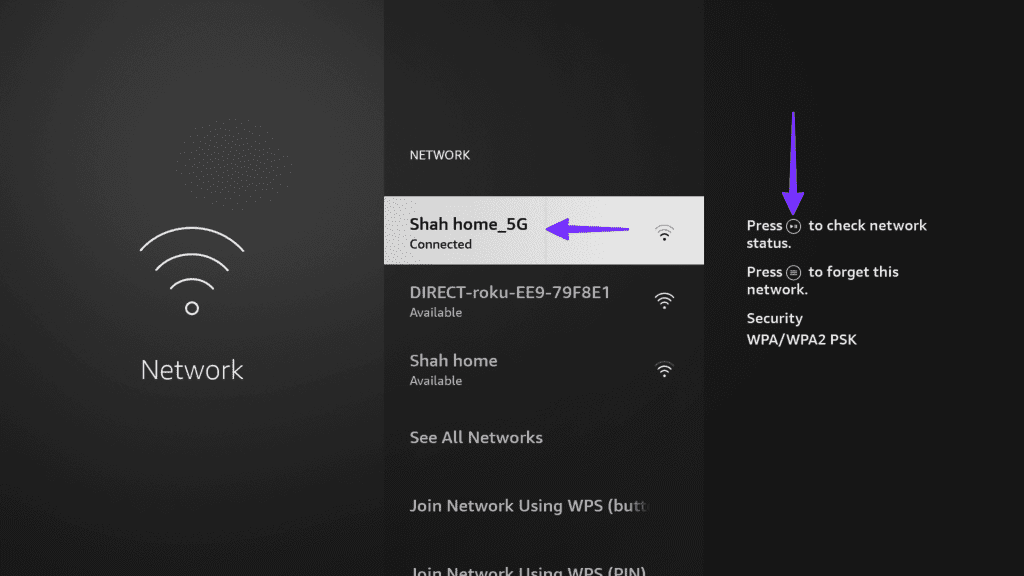
3 단계: 디바이스가 인터넷에 연결되어 있는지 확인한 다음 다음 프롬프트에서 속도 테스트를 실행합니다.
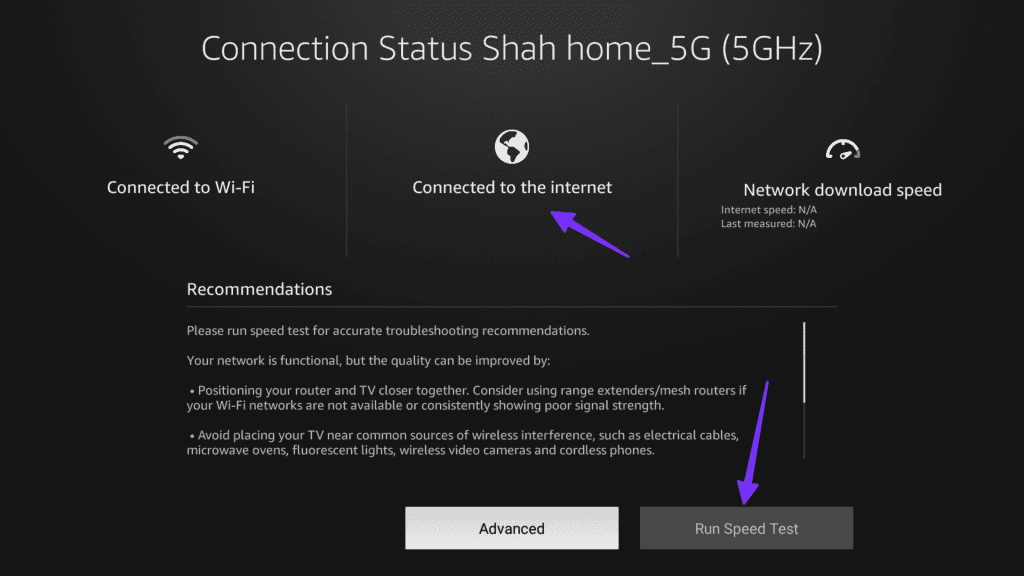
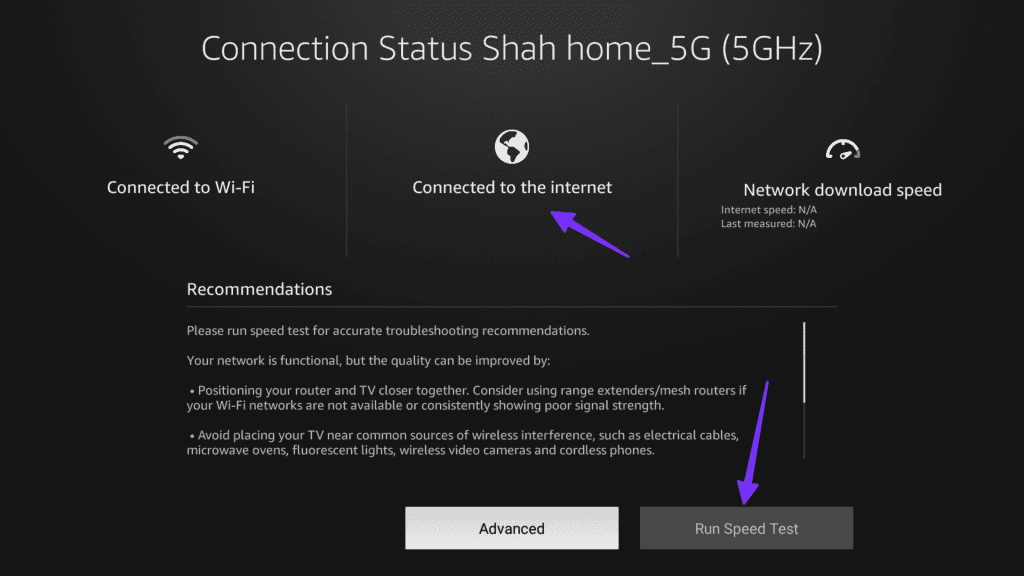
FireStick에 Wi-Fi 결함이있는 경우 전용 가이드를 확인하여 문제를 해결하십시오.
2. ESPN 요금제 확인
ESPN+는 무료 체험판이 제공되지 않습니다. 케이블 없이 좋아하는 스포츠 경기를 시청하려면 활성 가입이 필요합니다. 구독을 확인하는 방법은 다음과 같습니다.
1단계: ESPN 웹사이트로 이동하여 계정 정보로 로그인합니다.
2단계: 오른쪽 상단에서 계정을 선택하고 ESPN+ 구독을 선택합니다.
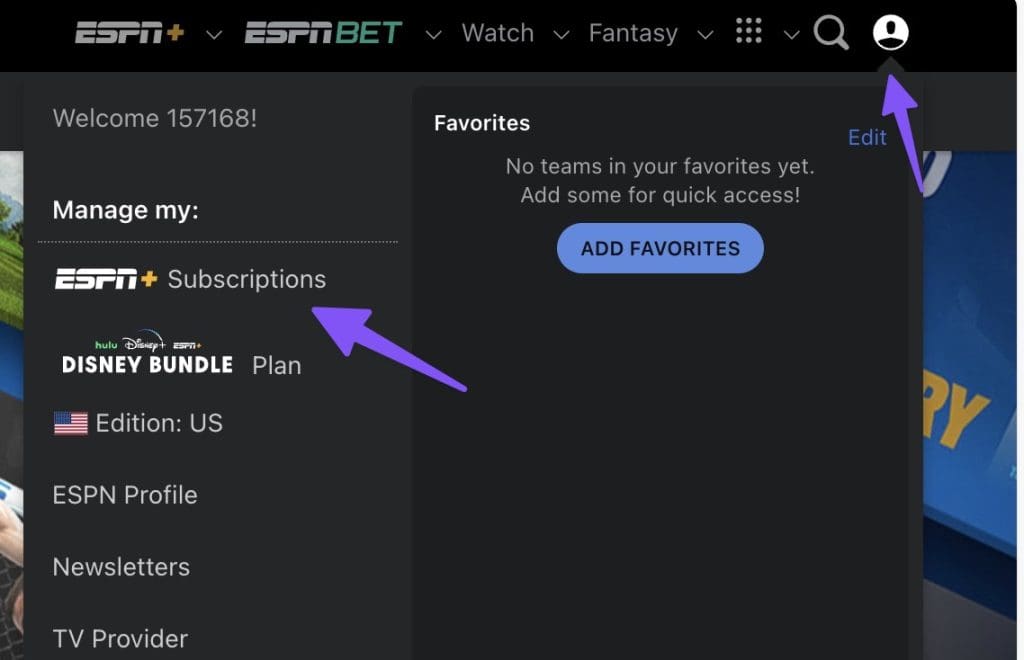
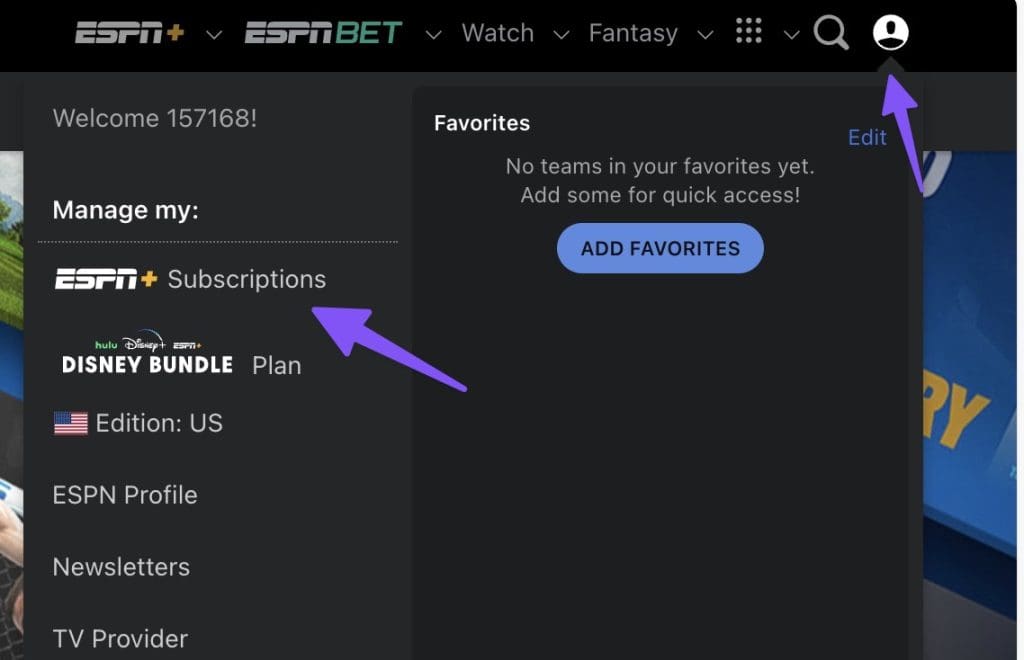
구독 세부 정보를 확인하고 필요한 경우 갱신하세요.
3. 동시 연결 확인
ESPN+ 동시 연결은 UFC 이벤트 기간 동안 두 대의 장치로 제한됩니다. 다른 이벤트의 경우 최대 세 대의 기기에서 동시 스트리밍을 활성화할 수 있습니다.
친구 및 가족과 ESPN 계정 정보를 공유하면 곧 기기 제한에 도달할 수 있습니다. 따라서 ESPN 웹에서 계정 비밀번호를 변경하고 FireStick에서 스트리밍을 시도해야합니다.
4. VPN 비활성화
ESPN + 스트리밍 서비스는 일부 지역에서만 사용할 수 있습니다. VPN을 활성화하고 FireStick에서 다른 지역에 연결 한 경우 ESPN 서비스가 필요에 따라 작동하지 않을 수 있습니다.
FireStick에서 VPN을 비활성화하고 장치를 재부팅 한 다음 ESPN을 다시 시작해야합니다.
5. ESPN 강제 중지
ESPN이 FireStick에서 여전히 문제를 일으키나요? 문제를 해결하려면 앱을 강제 종료해야합니다. 방법은 다음과 같습니다.
1단계: FireStick 설정으로 이동합니다. 애플리케이션 메뉴를 엽니다.
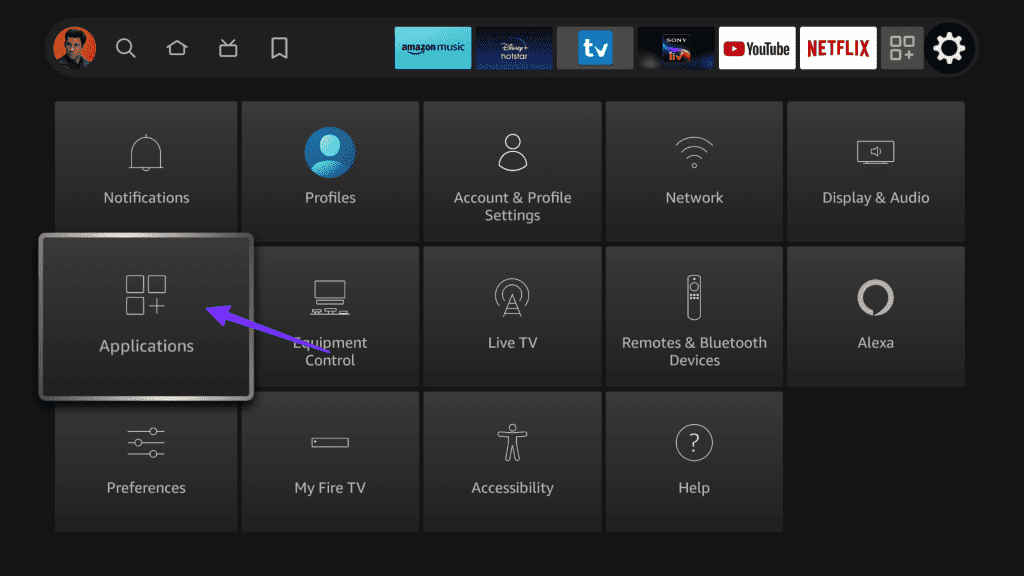
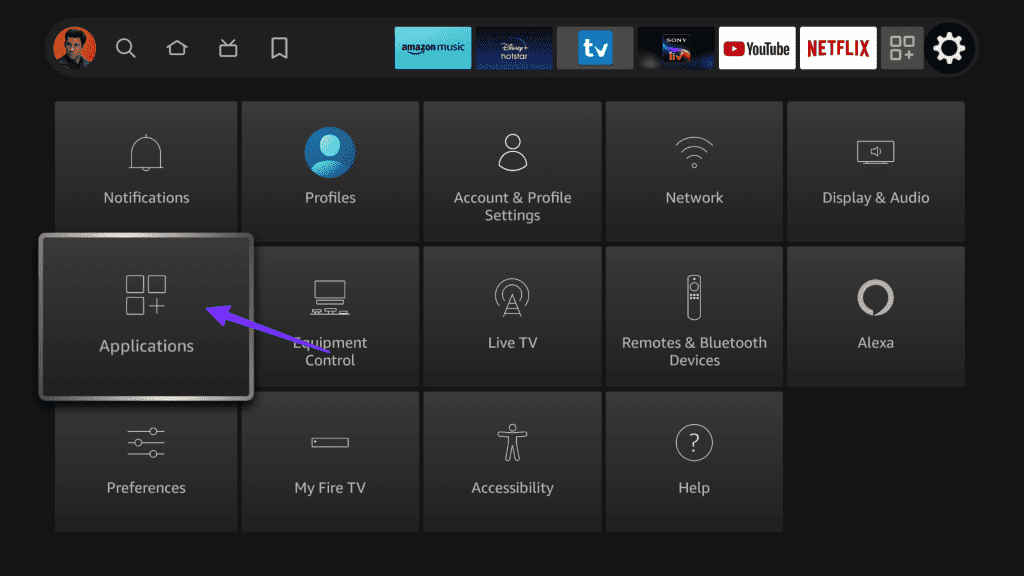
2 단계: 설치된 애플리케이션 관리를 선택합니다.
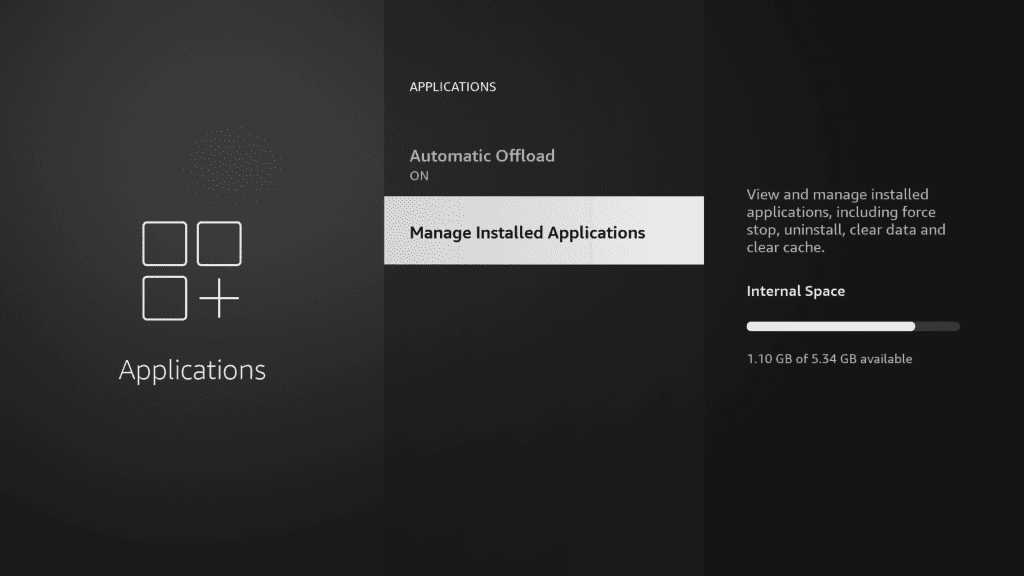
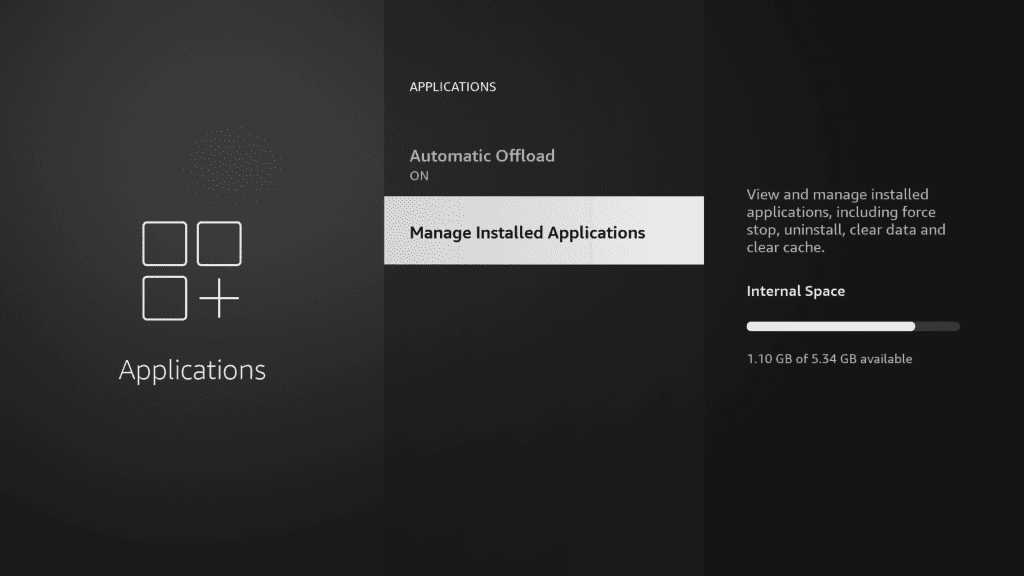
3 단계: ESPN으로 스크롤합니다.
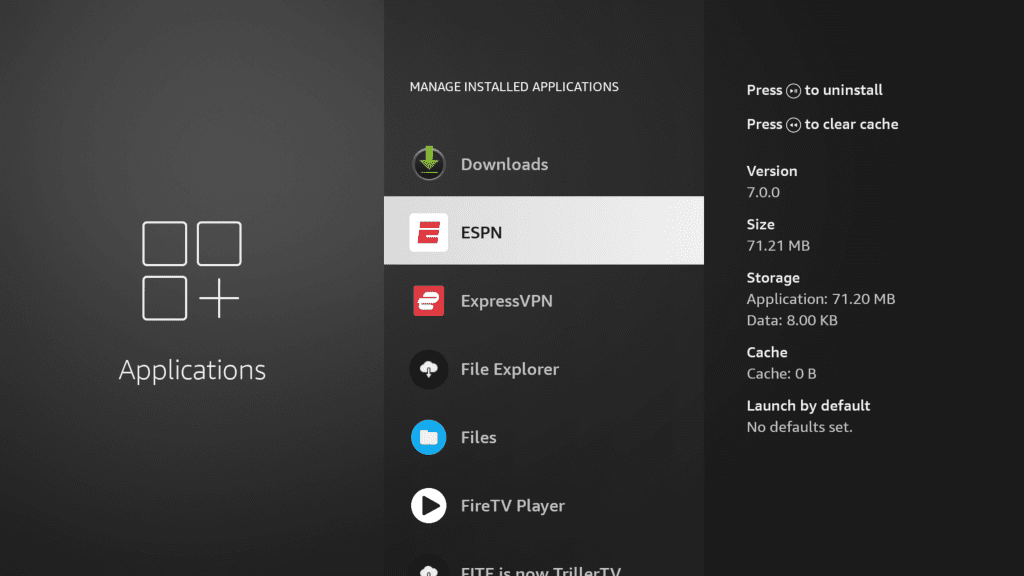
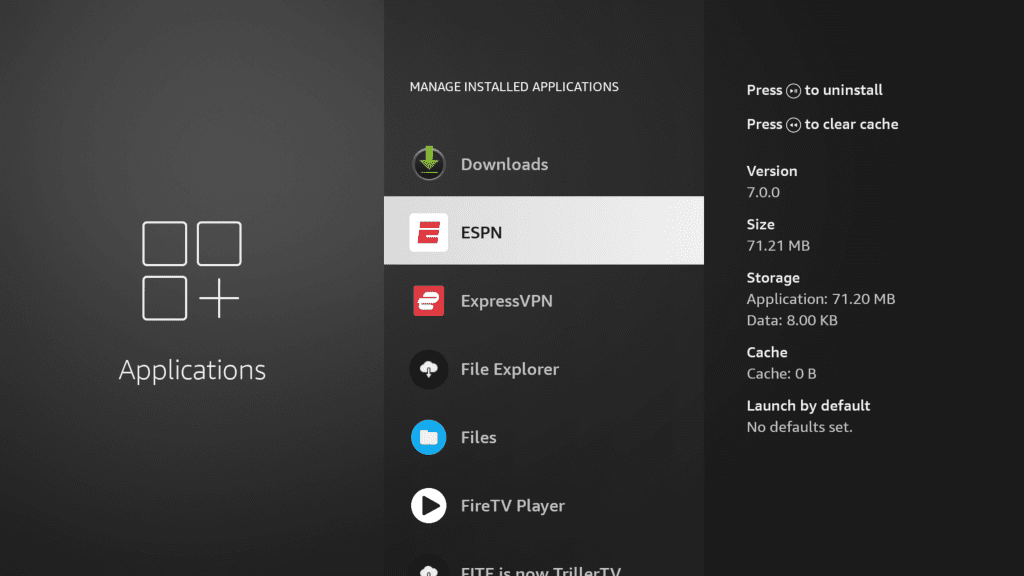
4 단계: 강제 중지를 클릭합니다.
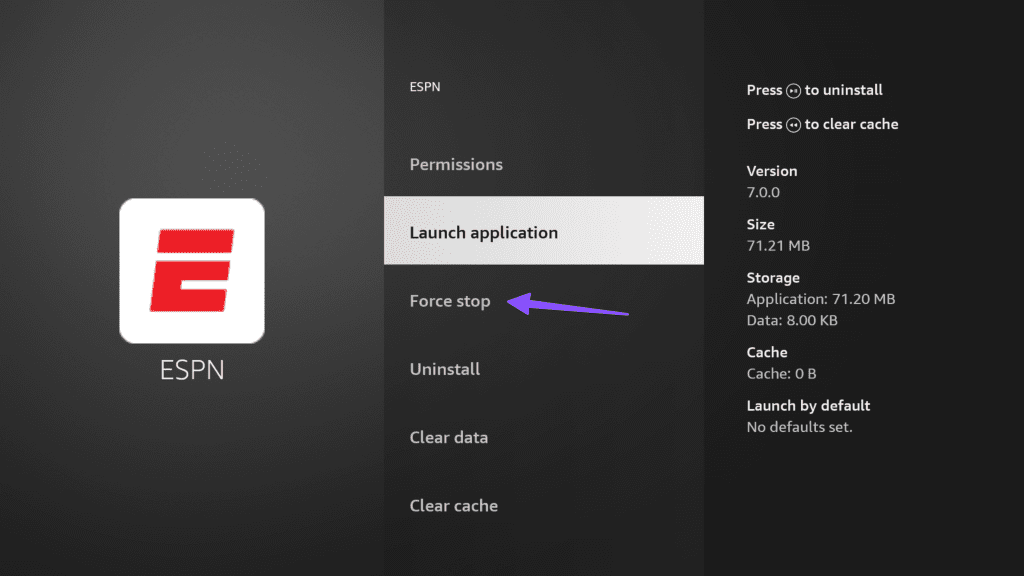
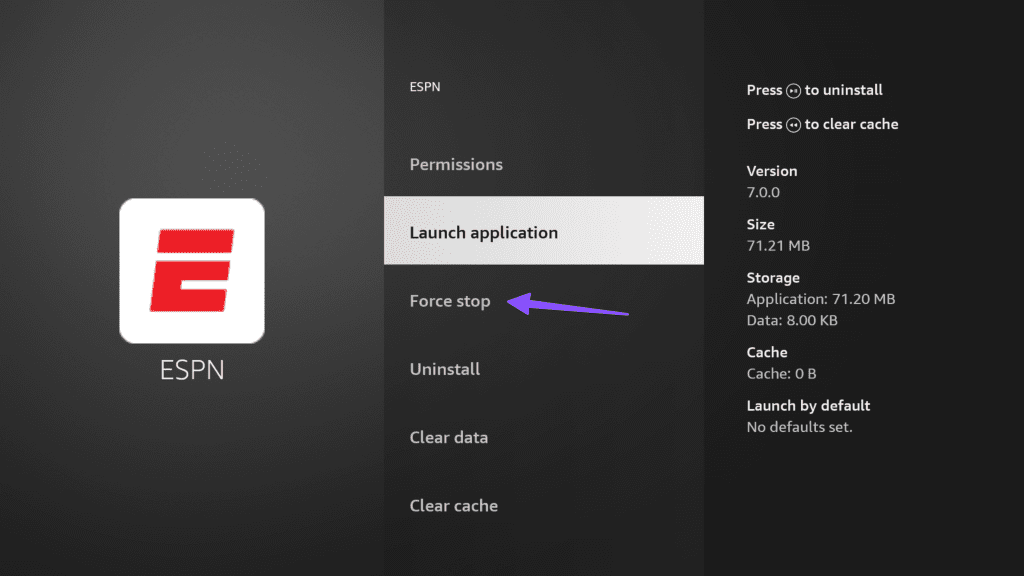
6. ESPN 계정 재인증하기
최근에 ESPN 계정 비밀번호를 변경하셨나요? ESPN 계정을 재인증하고 서비스를 다시 사용해보세요.
1단계: FireStick에서 ESPN을 시작하고 계정으로 이동합니다.
2 단계: ESPN 계정에서 로그아웃하고 최신 자격 증명으로 로그인합니다.
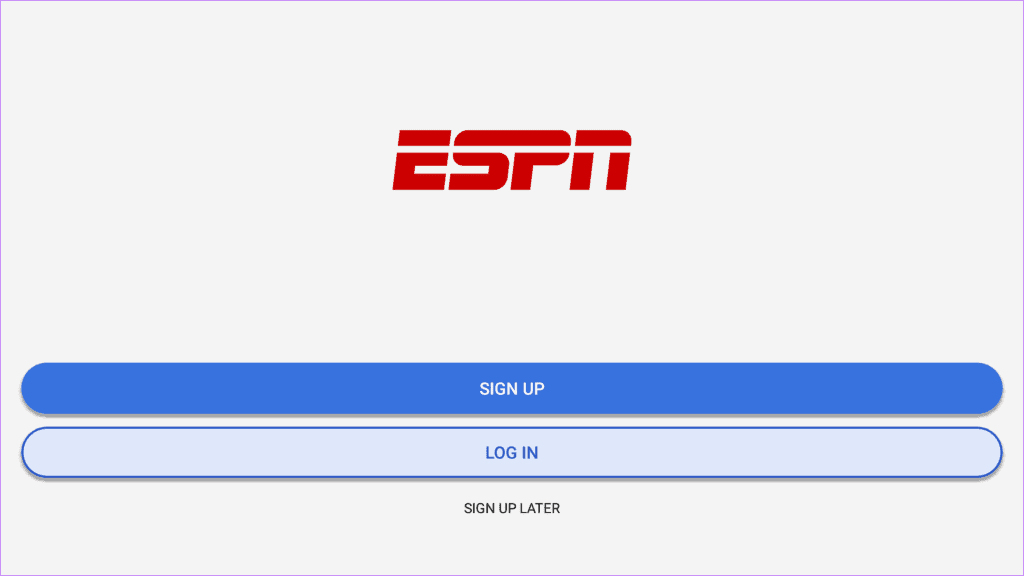
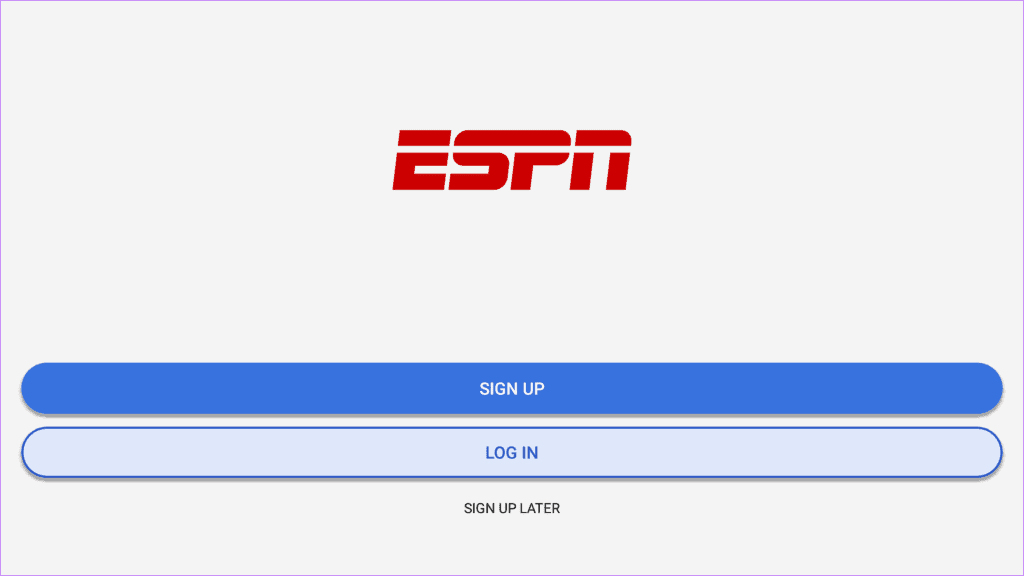
7. ESPN 캐시 지우기
ESPN 앱은 앱 성능을 향상시키기 위해 백그라운드에서 캐시를 저장합니다. 손상된 캐시를 수집하면 FireStick에서 캐시를 여는 데 문제가 발생할 수 있습니다. FireStick에서 ESPN 캐시를 지우는 방법은 다음과 같습니다.
1 단계: FireStick 설정에서 애플리케이션으로 이동합니다(위 단계 확인).
2 단계: ‘설치된 애플리케이션 관리’를 선택합니다. 목록에서 ESPN을 찾습니다.
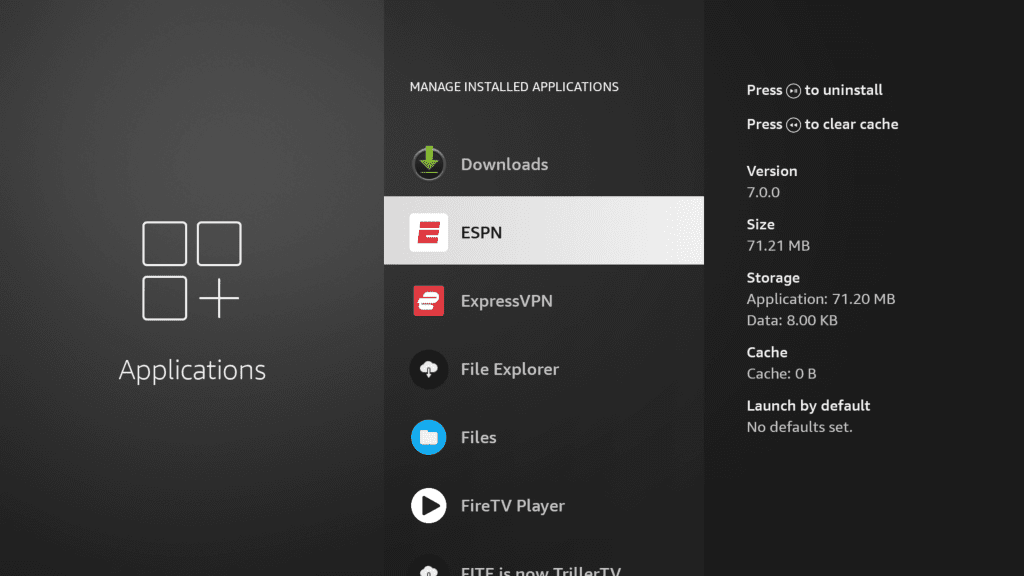
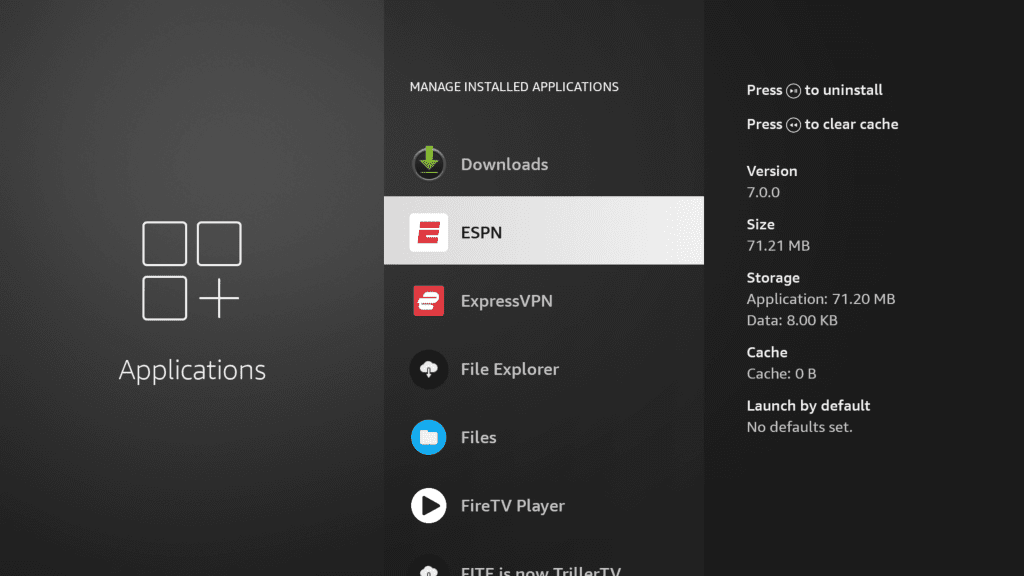
3 단계: 다음 메뉴에서 캐시 지우기를 선택합니다.
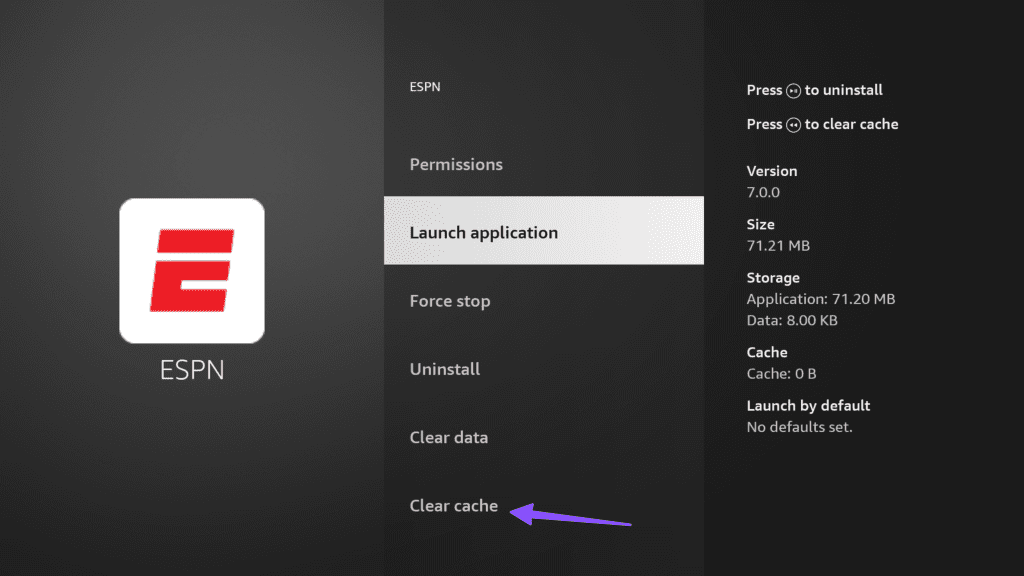
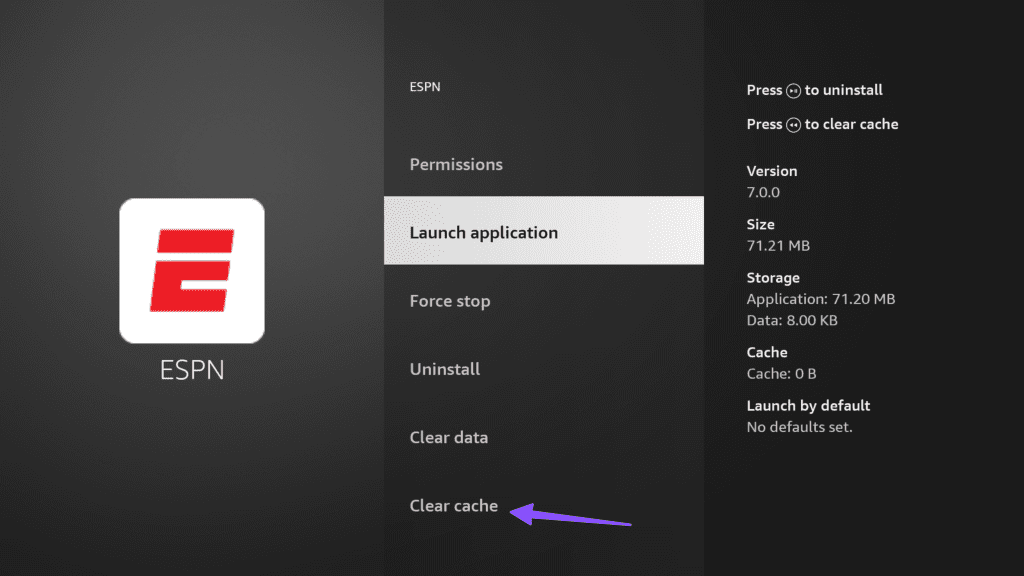
8. ESPN 서버 확인
ESPN 서버가 다운되면 FireStick, Android TV, Apple TV 또는 기타 장치에서 앱 콘텐츠에 액세스 할 수 없습니다. 다운탐지기로 이동하여 ESPN을 검색할 수 있습니다. 높은 중단 그래프와 서비스 문제에 대해 불평하는 사용자를 볼 수 있습니다. ESPN이 서버 측 문제를 해결할 때까지 기다렸다가 잠시 후에 시도해 보세요.
9. ESPN 업데이트
Fire OS는 일반적으로 설치된 앱을 백그라운드에서 자동 업데이트합니다. Amazon AppStore로 이동하여 ESPN을 검색하고 최신 업데이트를 설치할 수도 있습니다.
10. Fire OS 업데이트
FireStick의 오래된 Fire OS 빌드가 주범이 될 수 있습니다. 아래 단계에 따라 최신 Fire OS 버전을 설치해야 합니다.
1 단계: FireStick 설정으로 이동하여 내 Fire TV를 엽니 다.
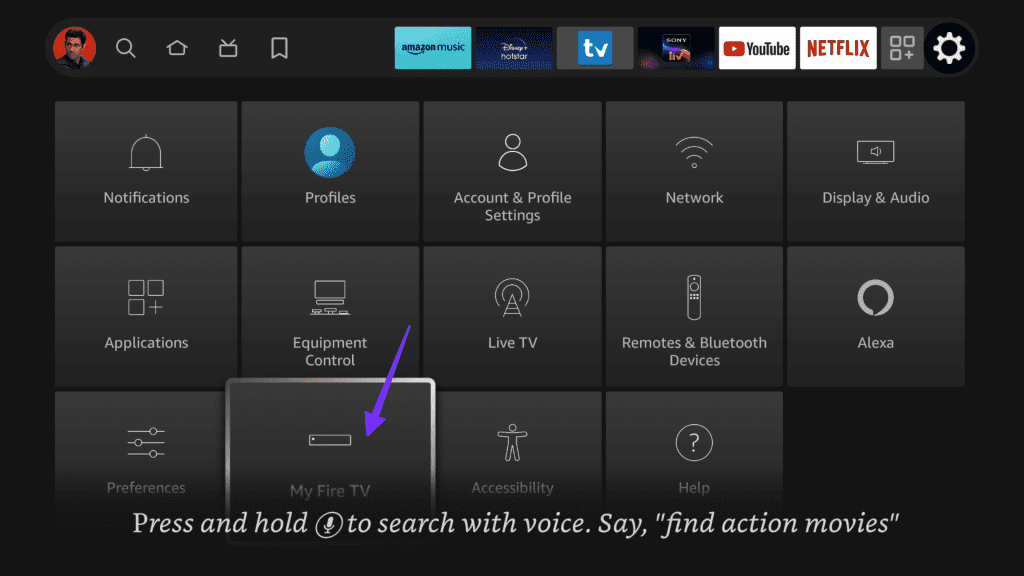
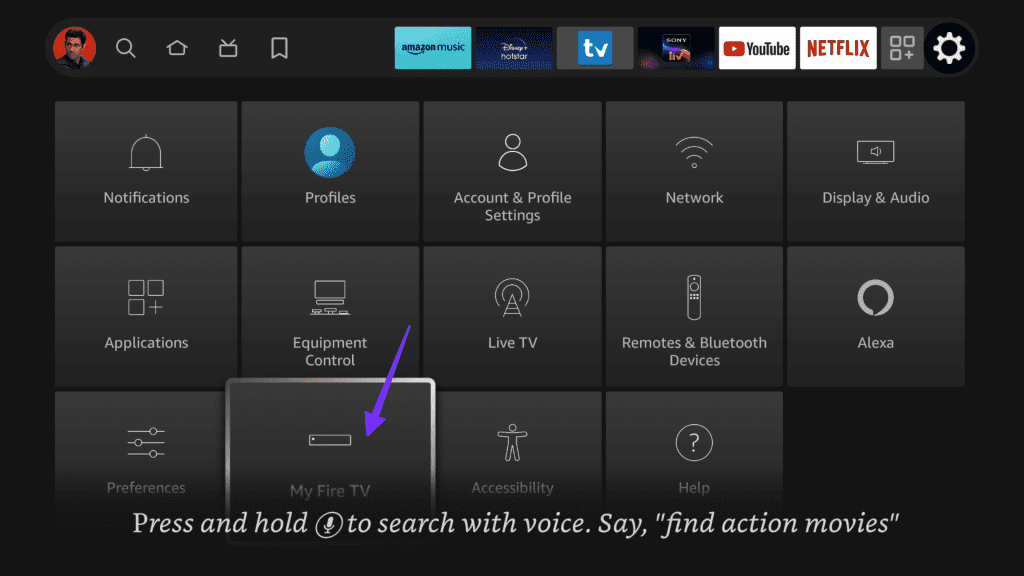
2 단계: 정보를 선택합니다.
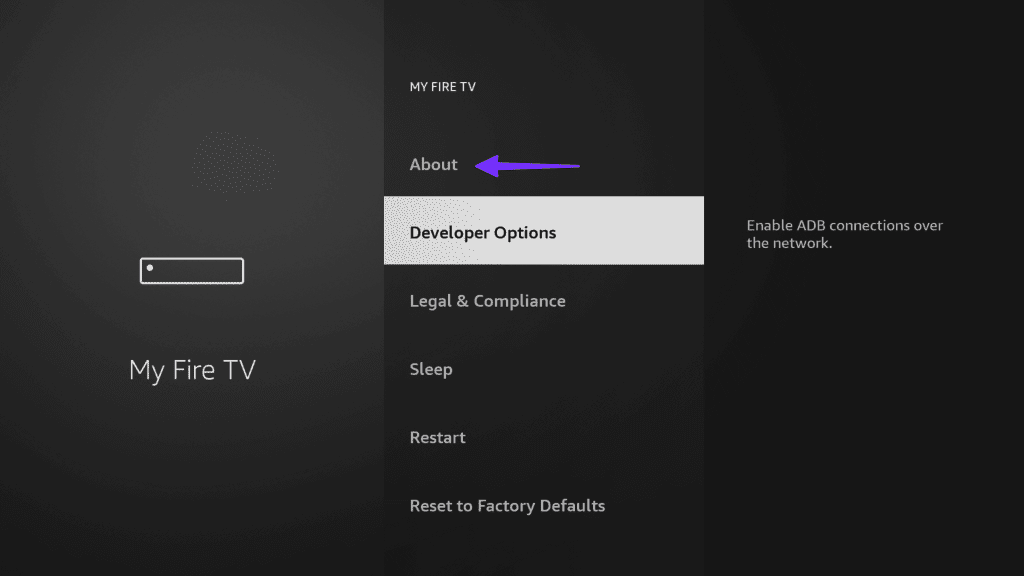
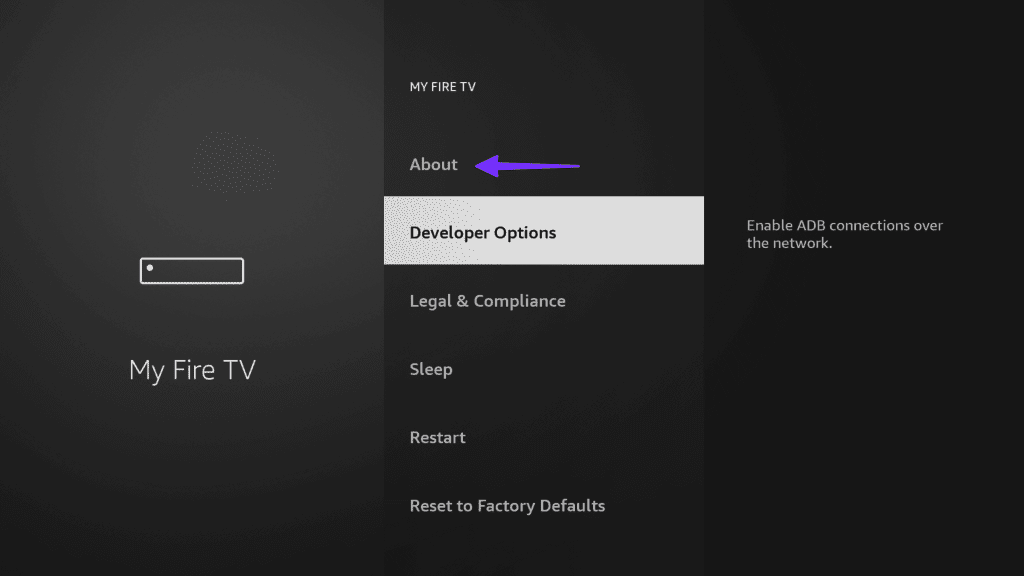
3 단계: 최신 Fire OS 빌드를 다운로드하여 설치합니다.
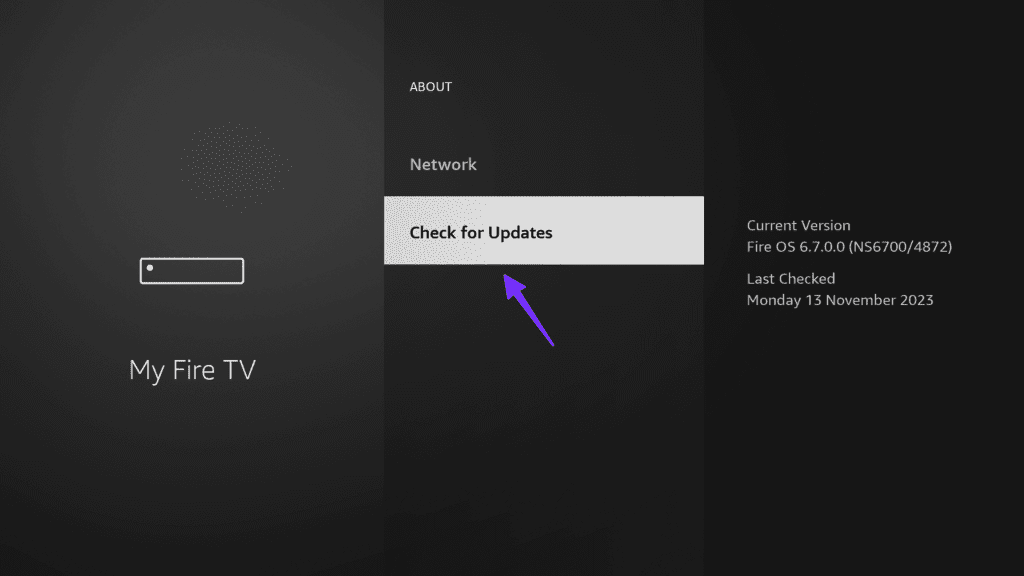
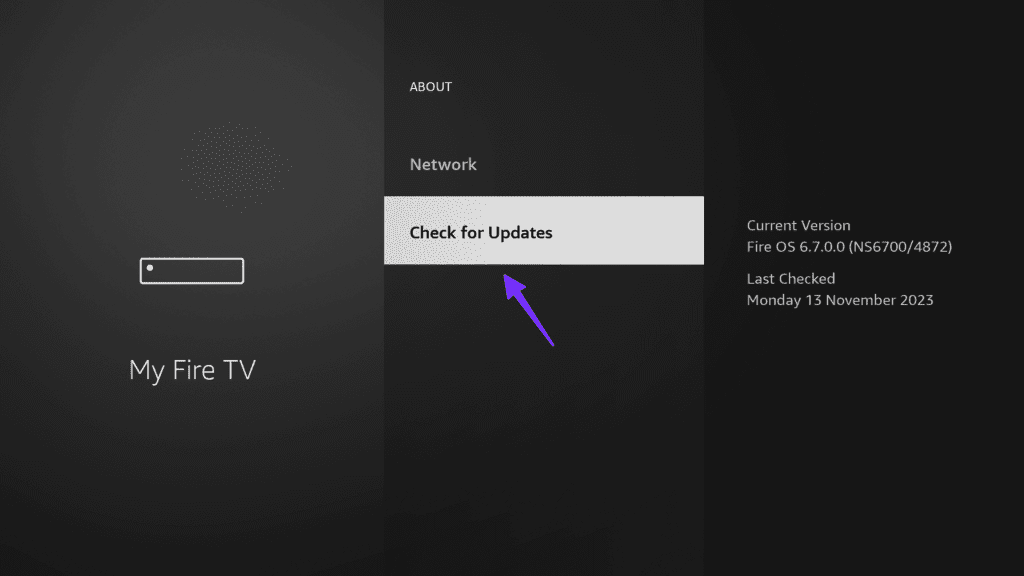
글리치 없는 스포츠 스트리밍을 즐기세요
NHL, F1, 대학 축구, MLB 또는 기타 주요 이벤트를 스트리밍하려는 경우 ESPN +는 라이브 액션을 원활하게 포착 할 수있는 유일한 실행 가능한 옵션입니다. 좋아하는 팀을 응원하기 위해 휴대 전화 나 태블릿으로 전환하기 전에 위의 트릭을 사용하여 FireStick에서 ESPN 문제를 해결하십시오.